- Quo 1.120.0
- Desktop 4.0.32
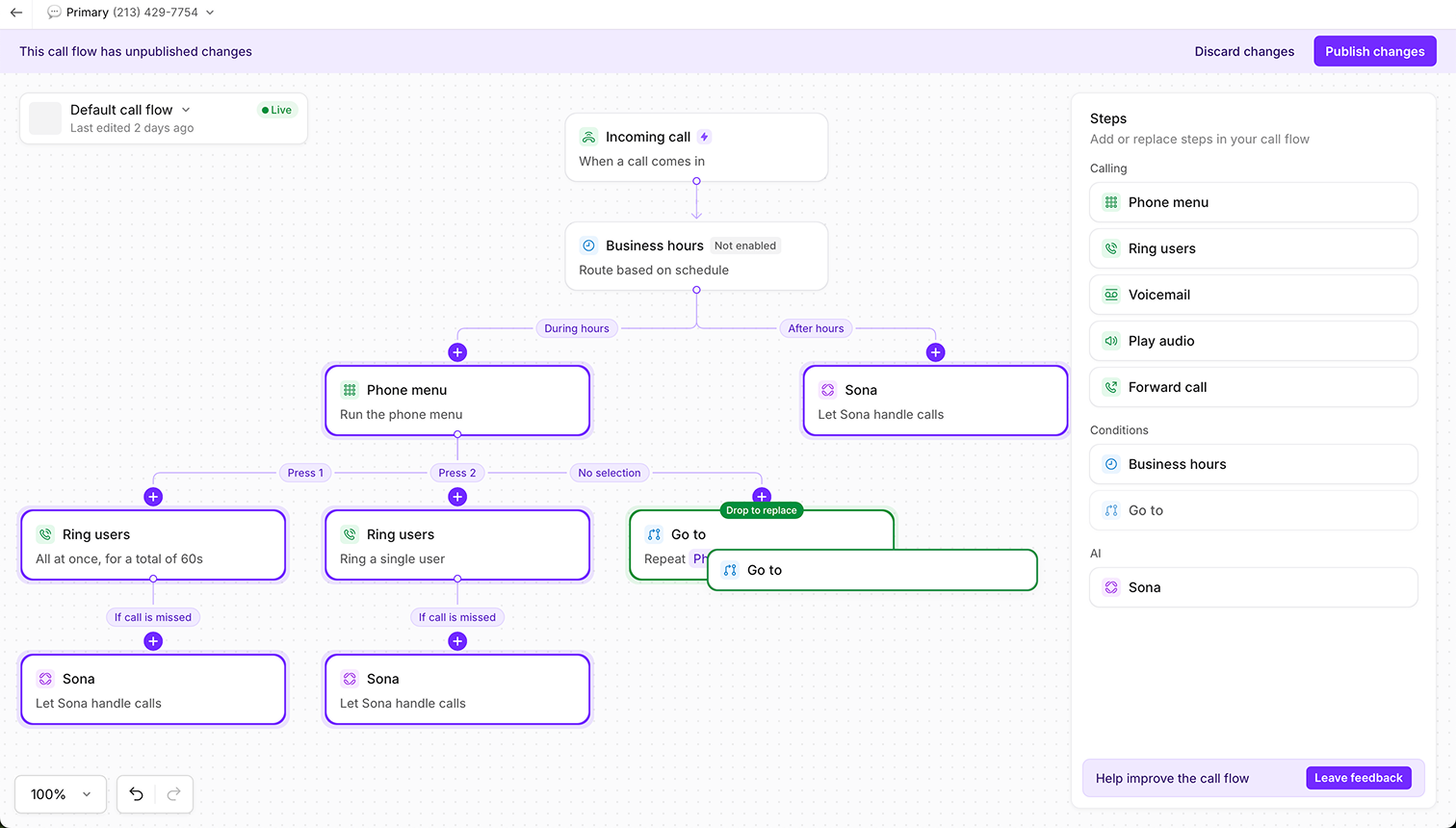
Quand utiliser l’étape Aller à
- Acheminer vers le même agent IA (Sona) pendant et après les heures d’ouverture, au lieu d’ajouter une autre instance de Sona à différents endroits
- Envoyer tous les appels manqués (provenant de différents groupes de sonnerie) vers la même boîte vocale
- Rejouer un message d’accueil précis (par exemple, un enregistrement de votre adresse ou de vos heures) à partir de différentes parties du flux d’appels
- Dans des menus téléphoniques imbriqués, renvoyer les appelants au menu principal s’ils doivent recommencer (dans le cas de « aucune sélection » ou après une sélection particulière du clavier)
Comment ajouter une étape « Aller à »
- Dans le créateur de flux d’appels, allez à l’étape où vous souhaitez rediriger l’appelant vers une étape que vous avez déjà créée
- Sélectionnez l’étape Aller à dans le menu latéral et faites-la glisser sur la zone de travail (ou cliquez sur le bouton « + » dans la zone de travail, puis choisissez l’étape « Aller à »)
- Choisissez l’étape vers laquelle vous souhaitez envoyer les appelants.
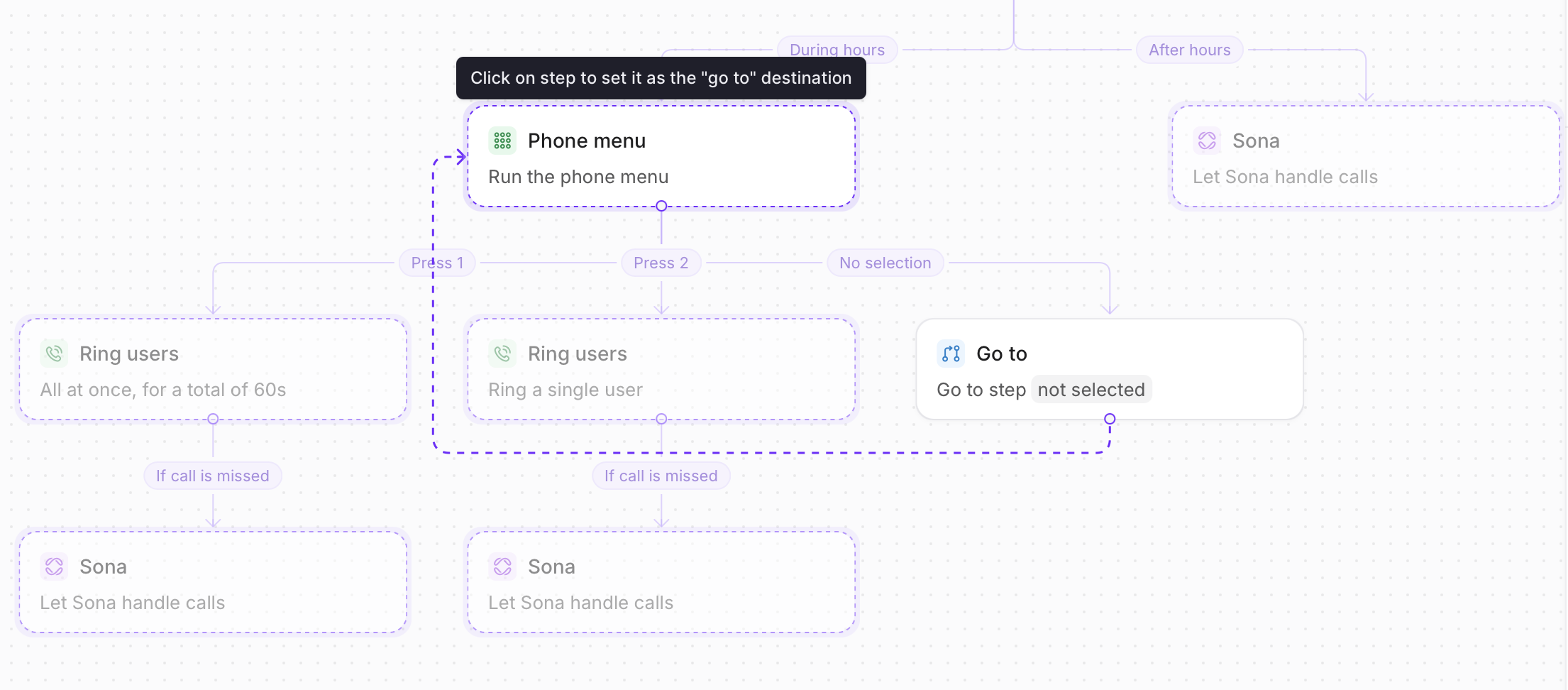
Comment changer la destination de votre étape Aller à
- Vous avez deux options pour effectuer la modification :
- Dans le panneau de droite, sélectionnez Remplacer la destination « Aller à » (icône 🔄) dans votre étape Aller à.
- Dans le canevas du constructeur de flux d’appels, survolez le coin supérieur droit de l’étape pour afficher la barre d’outils, puis sélectionnez Remplacer l’étape.
- Vous serez invité à choisir l’étape vers laquelle envoyer les appelants. Une ligne de connexion indiquera l’étape que vous avez sélectionnée.